Lý thuyết Tin học 9 Bài 10: Thêm hình ảnh vào trang chiếu (hay, ngắn gọn)
Lý thuyết Tin học 9 Bài 10: Thêm hình ảnh vào trang chiếu (hay, ngắn gọn)
1. Chèn hình ảnh và các đối tượng khác trên trang chiếu
• Hình ảnh là dạng thông tin trực quan và dễ gây ấn tượng nhất, thường được dùng để minh hoạ nội dung dạng văn bản.
• Trên các trang chiếu, hình ảnh còn làm cho bài trình chiếu hấp dẫn và sinh động.
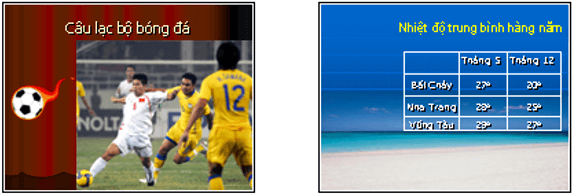
• Ngoài hình ảnh, chúng ta còn có thể chèn các đối tượng sau đây vào trang chiếu:
◦ Tệp âm thanh.
◦ Đoạn phim.
◦ Bảng và biểu đồ,...
• Phần mềm trình chiếu PowerPoint còn có một bộ sưu tập hình ảnh được tạo sẵn, được gọi là Clip Art.
• Các thao tác chèn hình ảnh, tệp âm thanh hoặc đoạn phim vào trang chiếu là như nhau. Dưới đây là các bước cần thực hiện để chèn hình ảnh:
◦ 1. Chọn trang chiếu cần chèn hình ảnh vào.
◦ 2. Chọn lệnh Insert → Picture → From File. Hộp thoại Insert Picture xuất hiện (hình 2).
◦ 3. Chọn thư mục lưu tệp hình ảnh trong ô Look in.
◦ 4. Nháy chọn tệp đồ hoạ cần thiết và nháy Insert.
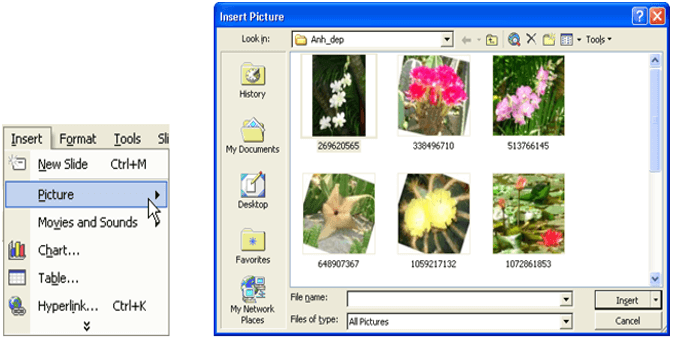
• Kết quả chèn hình ảnh được thể hiện ngay trên trang chiếu.

• Lưu ý: Ngoài cách trên, ta còn có thể chèn hình ảnh vào trang chiếu bằng các lệnh quen thuộc Copy và Paste.
Có thể chèn nhiều hình ảnh khác nhau vào trang chiếu.
2. Thay đổi vị trí và kích thước hình ảnh
a) Thay đổi vị trí: đưa con trỏ chuột lên trên hình ảnh và kéo thả để di chuyển đến vị trí khác.
b) Thay đổi kích thước: đưa con trỏ chuột lên trên nút tròn nhỏ nằm giữa cạnh viền của hình ảnh và kéo thả để tăng hoặc giảm kích thước chiều ngang (hoặc chiều đứng). Nếu kéo thả nút tròn nhỏ nằm ở góc, kích thước của hình ảnh sẽ được thay đổi nhưng giữ nguyên được tỉ lệ giữa các cạnh
c) Thay đổi thứ tự của hình ảnh
• Khi chèn nhiều hình ảnh lên một trang chiếu, có thể hình ảnh chèn vào sau sẽ che lấp hoàn toàn hoặc một phần hình ảnh khác đã có sẵn, kể cả các nội dung trong khung văn bản. Hình dưới cho thấy hình ảnh che lấp (và không che) một phần khung văn bản. Vì thế chúng ta thường phải thay đổi vị trí của các hình ảnh.
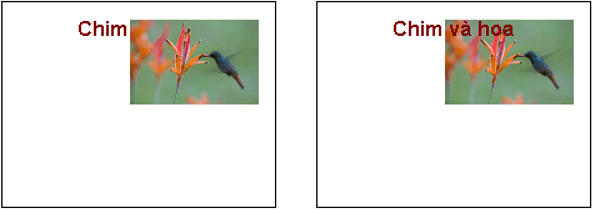
• Ngoài ra, ta còn có thể thay đổi thứ tự xuất hiện của các hình ảnh mà không cần thay đổi vị trí của chúng bằng các bước sau:
◦ 1. Chọn hình ảnh cần chuyển lên lớp trên (hoặc đưa xuống lớp dưới).
◦ 2. Nháy nút phải chuột lên hình ảnh để mở bảng chọn tắt.
◦ 3. Nháy vào Order rồi chọn Bring to Front để chuyển hình ảnh lên trên hoặc Send to Back để đưa xuống dưới (hình 6).
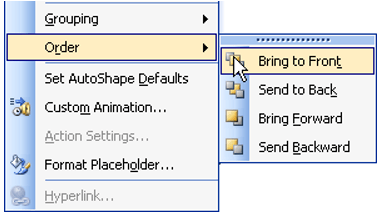
• Có thể sử dụng các thao tác chọn, thay đổi vị trí, kích thước và thứ tự nói trên cho mọi đối tượng khác trên trang chiếu (như khung văn bản, đoạn phim, ...).
3. Sao chép và di chuyển trang chiếu
• Nháy nút 
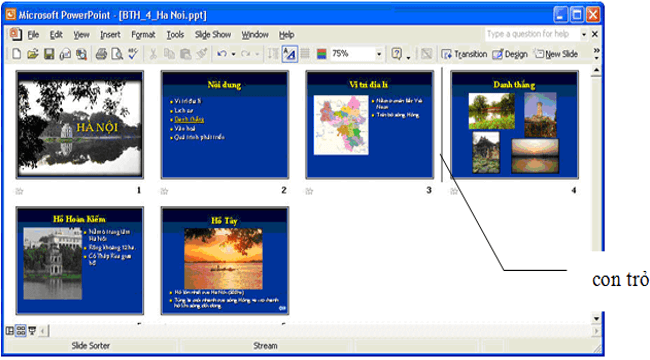
• Trong chế độ sắp xếp ta có thể thực hiện các thao tác sau với trang chiếu:
◦ Chọn trang chiếu: Nháy chuột trên trang chiếu cần chọn. Nhấn giữ phím Ctrl trong khi nháy chuột để chọn nhiều trang chiếu.
◦ Sao chép toàn bộ trang chiếu: chọn trang chiếu cần sao chép và nháy nút Copy 

◦ Di chuyển toàn bộ trang chiếu: Tương tự như thao tác sao chép, nhưng sử dụng nút Cut 

• Lưu ý: Tương tự như khi soạn thảo văn bản, em cũng có thể thực hiện thao tác kéo thả chuột thay cho sử dụng các nút lệnh nói trên.
Xem thêm các bài Lý thuyết và Câu hỏi trắc nghiệm Tin học lớp 9 chọn lọc, có đáp án hay khác:
- Lý thuyết Bài 11: Tạo các hiệu ứng động (hay, ngắn gọn)
- Trắc nghiệm Bài 11 (có đáp án): Tạo các hiệu ứng động
- Lý thuyết Bài 12: Thông tin đa phương tiện (hay, ngắn gọn)
- Trắc nghiệm Bài 12 (có đáp án): Thông tin đa phương tiện
- Lý thuyết Bài 13: Phần mềm ghi âm và xử lí âm thanh Audacity (hay, ngắn gọn)
- Trắc nghiệm Bài 13 (có đáp án): Phần mềm ghi âm và xử lí âm thanh Audacity
Xem thêm các loạt bài Để học tốt Tin học 9 hay khác:
Tủ sách VIETJACK luyện thi vào 10 cho 2k11 (2026):
Đã có app VietJack trên điện thoại, giải bài tập SGK, SBT Soạn văn, Văn mẫu, Thi online, Bài giảng....miễn phí. Tải ngay ứng dụng trên Android và iOS.
Theo dõi chúng tôi miễn phí trên mạng xã hội facebook và youtube:Loạt bài Giải bài tập Tin học 9 | Soạn Tin học lớp 9 của chúng tôi được biên soạn bám sát nội dung sgk Tin học lớp 9.
Nếu thấy hay, hãy động viên và chia sẻ nhé! Các bình luận không phù hợp với nội quy bình luận trang web sẽ bị cấm bình luận vĩnh viễn.
- Giải Tiếng Anh 9 Global Success
- Giải sgk Tiếng Anh 9 Smart World
- Giải sgk Tiếng Anh 9 Friends plus
- Lớp 9 Kết nối tri thức
- Soạn văn 9 (hay nhất) - KNTT
- Soạn văn 9 (ngắn nhất) - KNTT
- Giải sgk Toán 9 - KNTT
- Giải sgk Khoa học tự nhiên 9 - KNTT
- Giải sgk Lịch Sử 9 - KNTT
- Giải sgk Địa Lí 9 - KNTT
- Giải sgk Giáo dục công dân 9 - KNTT
- Giải sgk Tin học 9 - KNTT
- Giải sgk Công nghệ 9 - KNTT
- Giải sgk Hoạt động trải nghiệm 9 - KNTT
- Giải sgk Âm nhạc 9 - KNTT
- Giải sgk Mĩ thuật 9 - KNTT
- Lớp 9 Chân trời sáng tạo
- Soạn văn 9 (hay nhất) - CTST
- Soạn văn 9 (ngắn nhất) - CTST
- Giải sgk Toán 9 - CTST
- Giải sgk Khoa học tự nhiên 9 - CTST
- Giải sgk Lịch Sử 9 - CTST
- Giải sgk Địa Lí 9 - CTST
- Giải sgk Giáo dục công dân 9 - CTST
- Giải sgk Tin học 9 - CTST
- Giải sgk Công nghệ 9 - CTST
- Giải sgk Hoạt động trải nghiệm 9 - CTST
- Giải sgk Âm nhạc 9 - CTST
- Giải sgk Mĩ thuật 9 - CTST
- Lớp 9 Cánh diều
- Soạn văn 9 Cánh diều (hay nhất)
- Soạn văn 9 Cánh diều (ngắn nhất)
- Giải sgk Toán 9 - Cánh diều
- Giải sgk Khoa học tự nhiên 9 - Cánh diều
- Giải sgk Lịch Sử 9 - Cánh diều
- Giải sgk Địa Lí 9 - Cánh diều
- Giải sgk Giáo dục công dân 9 - Cánh diều
- Giải sgk Tin học 9 - Cánh diều
- Giải sgk Công nghệ 9 - Cánh diều
- Giải sgk Hoạt động trải nghiệm 9 - Cánh diều
- Giải sgk Âm nhạc 9 - Cánh diều
- Giải sgk Mĩ thuật 9 - Cánh diều




 Giải bài tập SGK & SBT
Giải bài tập SGK & SBT
 Tài liệu giáo viên
Tài liệu giáo viên
 Sách
Sách
 Khóa học
Khóa học
 Thi online
Thi online
 Hỏi đáp
Hỏi đáp

